Una vez que se conecta al WebCenter de WatchGuard, puede revisar los mensajes de registro enviados desde sus servidores WatchGuard a su WatchGuard Log Server. Cuando se conecta por primera vez al WebCenter de WatchGuard, se muestra la página LOG MANAGER > Dispositivos.
Para ver la lista de los servidores de WatchGuard que envían mensajes de registro a este WatchGuard Log Server, seleccione LOG MANAGER > Servidores.
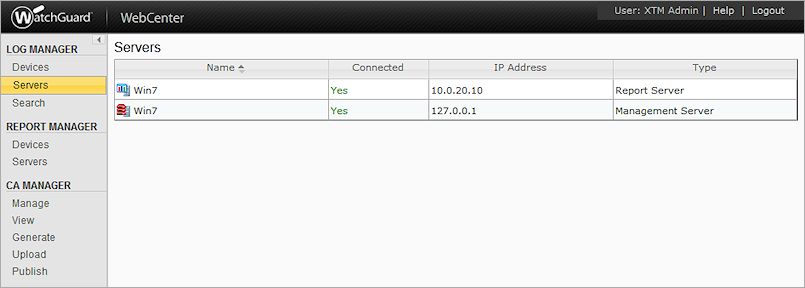
En la página Servidores, se muestran todos los servidores de WatchGuard que envían mensajes de registro a su Log Server. Desde la página de Servidores, puede seleccionar cualquier servidor para visualizar los mensajes de registro que este incluye, aunque el estado de Conectado esté en No. Cuando selecciona un servidor de la lista de Servidores, aparece la página de mensajes de registro con un gráfico de frecuencia de registros en la parte superior de la lista de mensajes, la cual muestra el rango de los datos de mensajes de registro de su dispositivo. La configuración predeterminada para el gráfico de frecuencia de registro es un gráfico de barras, pero también puede seleccionar ver los datos en un cuadro de líneas. Puede seleccionar ver los mensajes de registro para un intervalo de tiempo predefinido o puede especificar un intervalo de tiempo personalizado. Además, puede clasificar la lista de mensajes de registro por fecha y hora, aplicación o detalles de mensajes.
Para ver los mensajes de registro para un servidor:
- En la lista Servidores, seleccione el Nombre de un servidor.
Aparece la página de mensajes de registro para el servidor seleccionado.
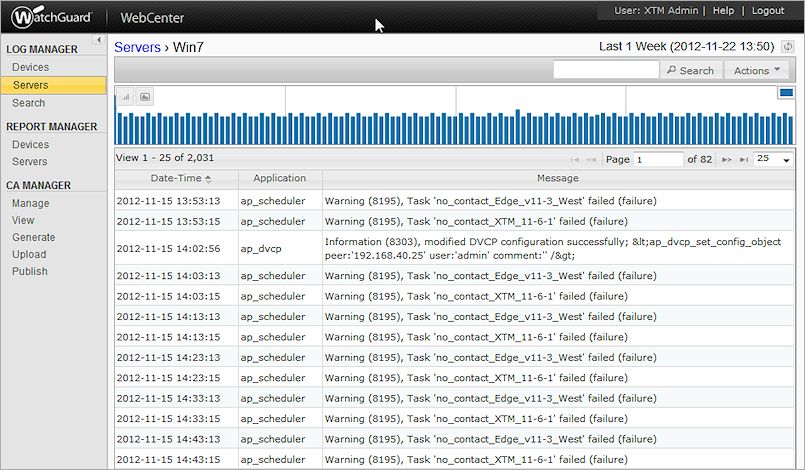
- Para seleccionar un intervalo de tiempo diferente, desde la lista desplegable Acciones, seleccione un intervalo de tiempo preconfigurado o especifique un intervalo de tiempo personalizado.
Aparece una lista de mensajes de registro disponibles para el intervalo de tiempo que especificó. - Si seleccionó un intervalo de tiempo predefinido, haga clic en
 para actualizar los datos en la lista de mensajes de registro. Esto recupera datos nuevos para el rango de tiempo determinado desde el momento en que actualiza los datos.
para actualizar los datos en la lista de mensajes de registro. Esto recupera datos nuevos para el rango de tiempo determinado desde el momento en que actualiza los datos.  no aparece si especificó un intervalo de tiempo personalizado.
no aparece si especificó un intervalo de tiempo personalizado.
Los datos de mensaje de registro se actualizan para el intervalo de tiempo especificado.
Por ejemplo, a las 12:40 p. m. usted selecciona un intervalo de 30 minutos y aparecen todos los mensajes de registro disponibles del servidor seleccionado entre las 12:10 y las 12:40. Después de revisar los datos de los mensajes de registro, a las 12:50 desea ver los mensajes de registro actualizados para los últimos 30 minutos. Haga clic en y se actualiza la lista de mensajes de registro para incluir los mensajes de registro de las 12:20-12:50.
y se actualiza la lista de mensajes de registro para incluir los mensajes de registro de las 12:20-12:50. - Para ver un gráfico de líneas de los datos de mensajes de registro, haga clic en
 .
.
Para ver un gráfico de barras de los datos de mensajes de registro, haga clic en .
.
Esta es la configuración predeterminada. - Para copiar el contenido de un mensaje de registro, resalte el texto del mensaje, haga clic con el botón derecho en el texto resaltado y seleccione Copiar, o bien presione Ctrl+C en el teclado.
- Para ampliar una sección del gráfico de frecuencia de registro y ver un conjunto de datos más pequeño, coloque el cursor del mouse sobre el gráfico, mantenga presionado el botón principal del mouse y arrastre el cursor para seleccionar un intervalo de tiempo.
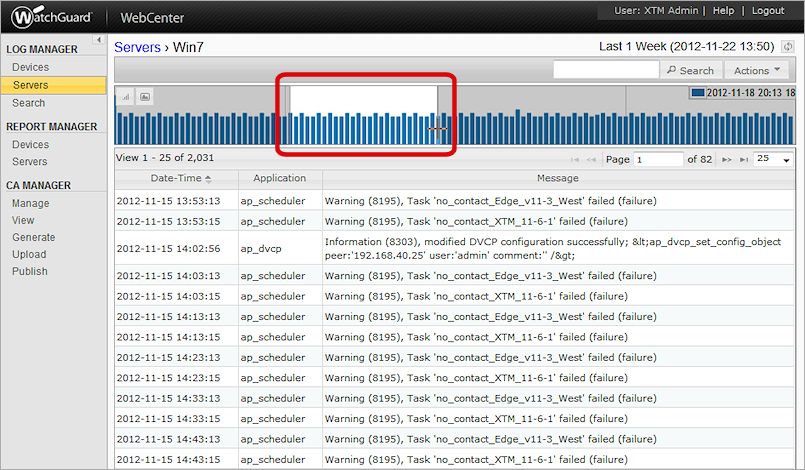
La lista de mensajes de registro se actualiza según su nueva selección y ![]() aparece en el gráfico de frecuencia de registro.
aparece en el gráfico de frecuencia de registro.
- Para alejar hasta el intervalo de tiempo original, haga clic en
 .
.
Búsqueda de los Mensajes de Registro del Servidor
Puede usar la característica Buscar para refinar los mensajes de registro que aparecen para cualquiera de sus servidores. Para obtener más información sobre cómo realizar una consulta de búsqueda para sus servidores, consulte Buscar Mensajes de Registro de Servidor en WebCenter.
Ver También
Ver Mensajes de registro e Informes en WebCenter
Conectarse al WebCenter de WatchGuard
Acerca de la Generación de Registros y Notificación de Firebox